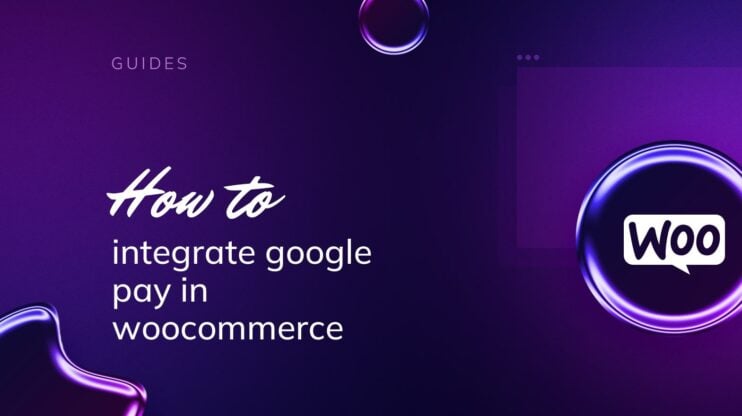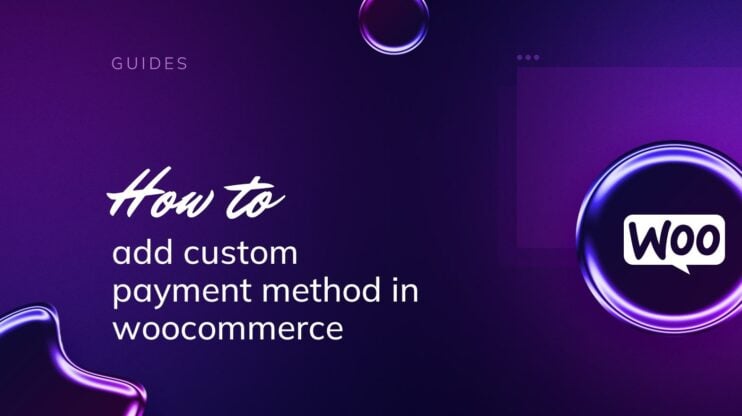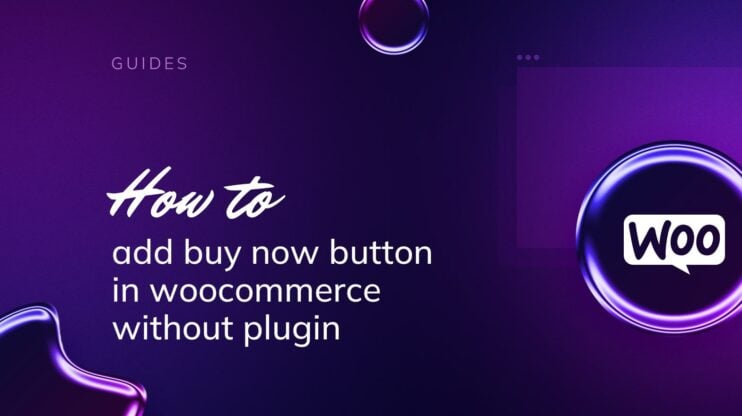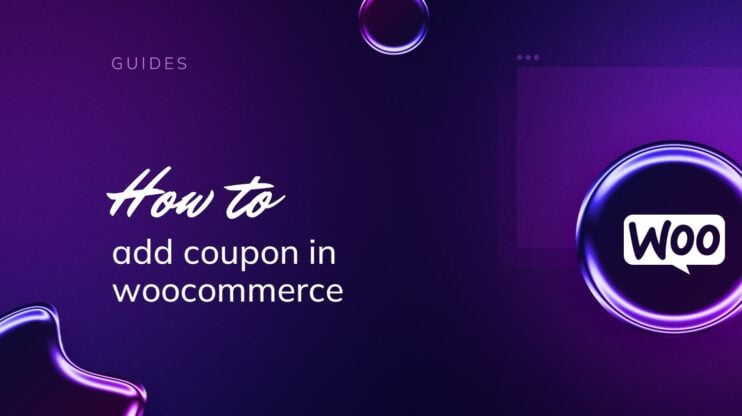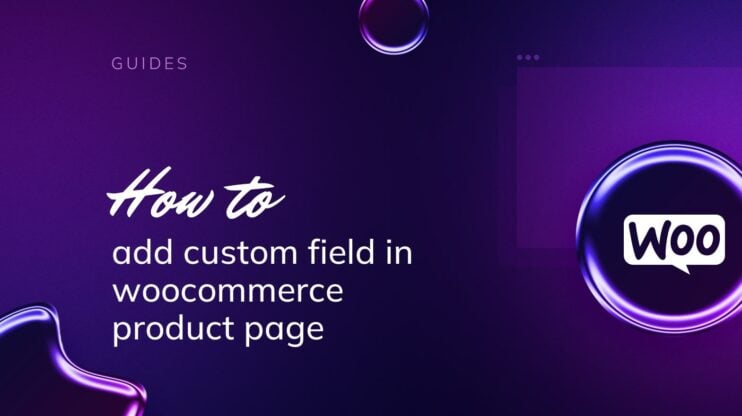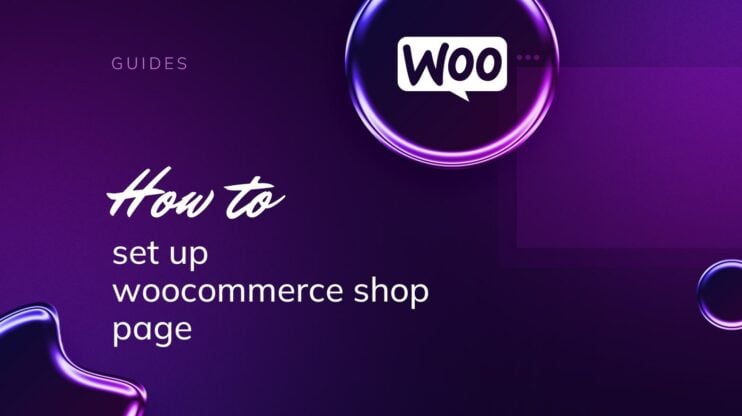Entender cómo cambiar el precio de los productos variables en WooCommerce es esencial para cualquier vendedor online. Este artículo profundiza en la configuración de atributos y la diferenciación entre variaciones y productos variables, componentes clave para gestionar un inventario diverso. Aprenderás a crear y configurar atributos, permitiendo opciones de tamaño y color, y a establecer precios para estas variaciones. Además, se discutirá el uso de plugins y código personalizado para mejorar la flexibilidad de los precios y la experiencia de compra, asegurando una comprensión completa de la gestión de productos variables en WooCommerce.
PREGUNTAS FRECUENTES
How do I change the variable product price range in WooCommerce?
Para cambiar el rango de precios del producto variable en WooCommerce, ve a la página de edición del producto, selecciona Producto variable en el desplegable de tipo de producto y ajusta los precios de cada variación en la secciónVariaciones.
How to set different prices for product variations in WooCommerce?
Establece precios diferentes para las variaciones del producto yendo a la sección Datos del producto de la página de edición del producto, seleccionando Producto variable y especificando precios individuales para cada variación en la pestañaVariaciones.
How do I change the price value in WooCommerce?
Cambia el valor del precio en WooCommerce editando el producto. Ir a WooCommerce > Productos, elige el producto y, a continuación, puedes ajustar el Precio Normal o el Precio de Venta en la pestaña General del cuadroDatos del producto.
How do you manipulate the price in WooCommerce?
Manipula los precios en WooCommerce utilizando ganchos y filtros en el archivo functions.php de tu tema. Por ejemplo, utiliza la función filtro woocommerce_get_price_html para modificar la visualización del precio o woocommerce_product_get_price para cambiar el precio del producto mediante programación en tiempo de ejecución.
Comprender los productos variables
En esta sección, aprenderás a dominar los productos variables en WooCommerceincluyendo la configuración de atributos y la distinción entre variaciones y productos variables.
Los productos variables en WooCommerce son un tipo de producto que te permite ofrecer un conjunto de variaciones de un producto, con control sobre los precios, el stock, la imagen y más para cada variación. Se pueden utilizar para un producto como una camiseta, donde puedes ofrecer una grande, una mediana y una pequeña y en diferentes colores.
Create your custom online store in minutes with 10Web AI Ecommerce Website Builder and take your business online. 
Looking to sell online?
Definir atributos variables del producto
Los atributos son las características que definen un producto variable. Puedes utilizar atributos globales que se aplican a varios productos o atributos personalizados que son exclusivos de un producto concreto. Para añadir un atributo: 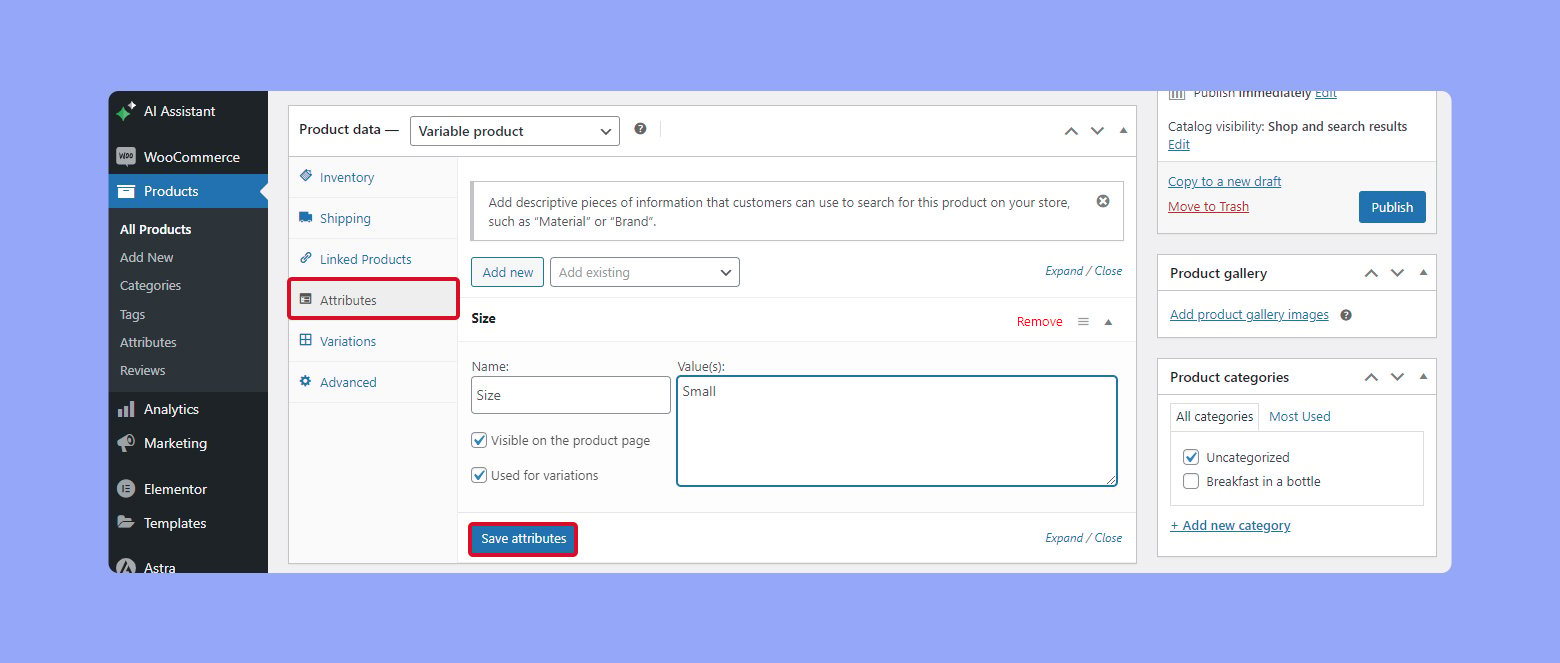
- Navega hasta Atributos bajo los Datos del producto del producto.
- Introduce el nombre del atributo (por ejemplo, Tamaño).
- Haz clic en Añadir nuevo.
- En Valor(es)escribe los distintos atributos (por ejemplo, Pequeño, Mediano, Grande), separándolos con una barra vertical (|).
- Comprueba el Utilizado para variaciones casilla de verificación.
Variaciones vs. Productos variables
Las variaciones son artículos específicos que se crean a partir del conjunto de atributos de un producto variable. A producto variable es un tipo de producto en WooCommerce que se compone de varias variaciones. Cada variación puede tener atributos diferentes, como el color o el tamaño. Aquí está la diferencia clave:
- Variaciones son productos individuales con SKU e inventario únicos.
- Producto variable es la categoría general de productos a la que pertenecen las variaciones.
Cómo cambiar el precio de los productos variables
En WooCommerce, gestionar los precios de los productos variables te permite ofrecer una gama de opciones y precios a tus clientes, atendiendo a sus diferentes necesidades y preferencias.
Fijar precios normales y de venta para las variaciones
Al añadir o editar un Producto variablepuedes establecer diferentes Precios normales y Precios de venta para cada variación. Lo harás en el Variaciones del panel de datos del producto. Para fijar estos precios: 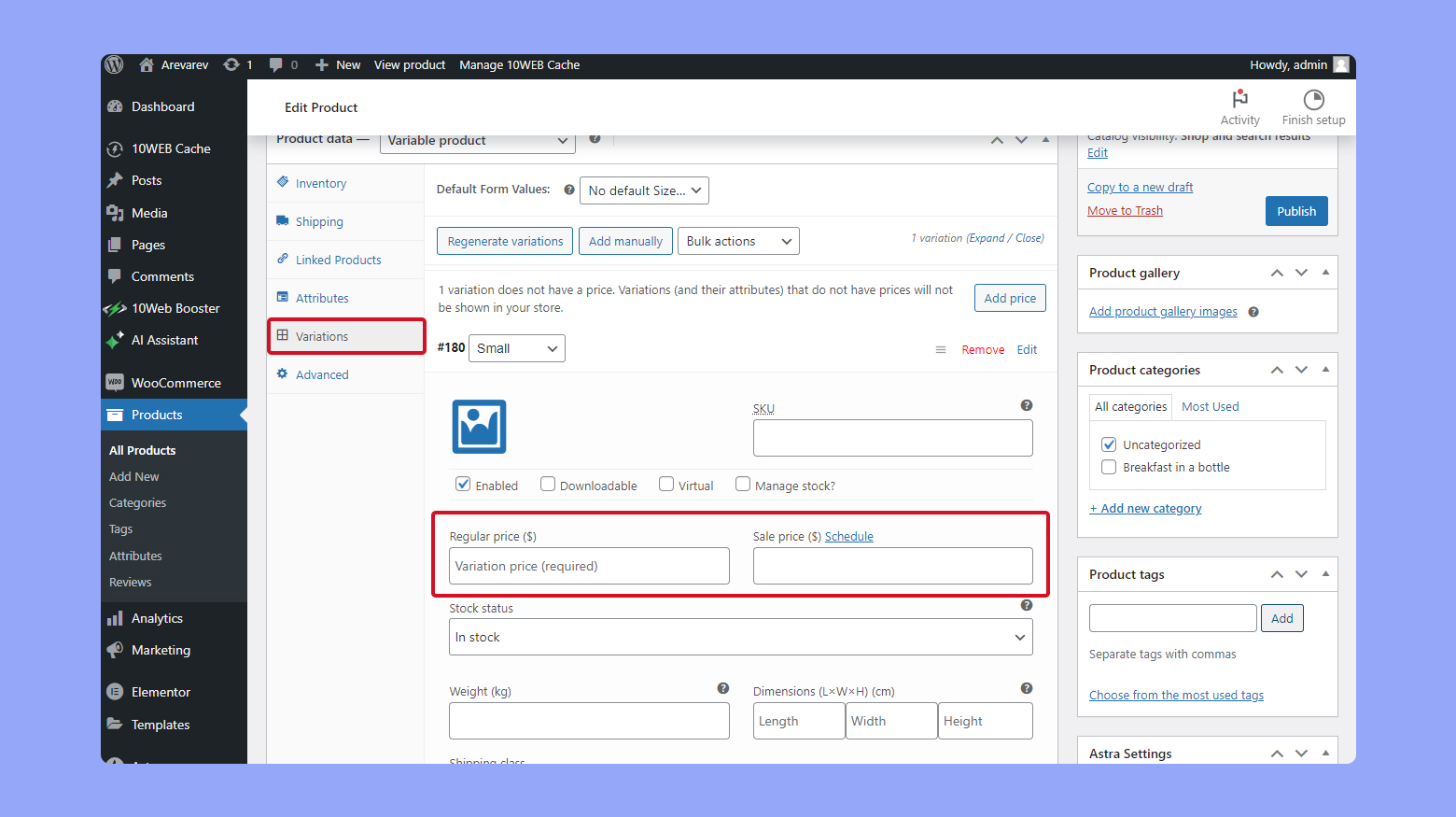
- Pulsa sobre la variación para ampliar sus opciones.
- Introduce los precios en el campo Precio normal y en Precio de venta de venta.
Es importante actualizar ambos campos para reflejar el coste real y las promociones en curso.
Cómo cambiar el precio del producto de variación con la edición masiva
Si necesitas ajustar los precios de varias variaciones a la vez, puedes utilizar la opción Edición masiva para ahorrar tiempo.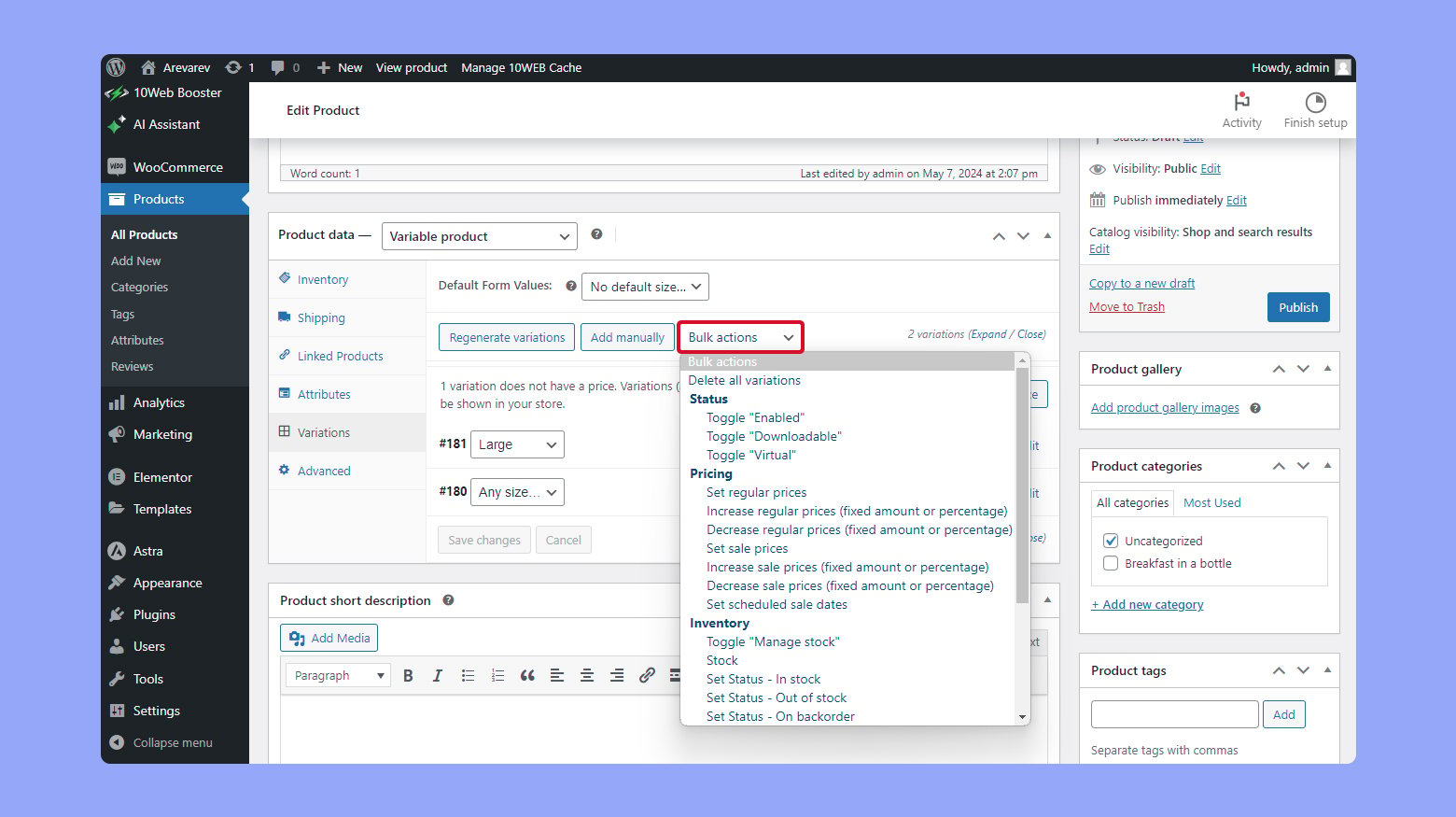
- En el menú Editar producto ve a la pantalla Variaciones .
- Selecciona las variaciones que quieras actualizar y elige Edición masiva en el menú desplegable.
Aquí puedes aumentar o reducir los precios en una cantidad o porcentaje determinados en una selección de productos, simplificando el proceso de ventas de temporada o de liquidación de existencias.
Gama de precios para productos variables
Un producto variable puede tener variaciones con diferentes precios, lo que da lugar a un rango de precios mostrado al cliente. Por ejemplo, si vendes una camisa disponible en diferentes colores y algunos colores son más caros debido al coste del tejido, el precio mostrado podría ser desde 20,00 $ (para los colores básicos) hasta 25,00 $ (para los colores premium). Esta visualización ofrece transparencia a los clientes mostrando el precio más bajo y el más alto de la gama. Puedes encontrar esta visualización de la gama de precios en la página del producto, donde se enumeran todas las variaciones.
Mejorar la experiencia en la tienda
Realizar mejoras estratégicas en tu tienda WooCommerce puede mejorar significativamente la experiencia de compra de tus clientes. La clave para ello es una página de producto y el uso de muestras para que la selección de variaciones no sólo no suponga un esfuerzo, sino que sea visualmente atractiva.
Crear una página de producto fácil de usar
Tu página de producto es la puerta de entrada a las ventas potenciales, por lo que es fundamental que sea intuitiva e informativa. Un diseño claro con imágenes de alta calidad y descripciones detalladas ayuda a los clientes a tomar decisiones informadas. Utiliza Añadir a la cesta y Elegir opciones para facilitar el proceso de compra. Para los productos variables, implementa un desplegable o cuadro de selección que permita a los usuarios ver rápidamente qué variaciones hay disponibles, como el color o el tamaño, sin salir de la página del producto. Esto agiliza la experiencia y mantiene a los clientes centrados en realizar la compra.
Añadir muestras y opciones personalizadas
Mejora la experiencia del usuario (UX) añadiendo muestras de color y talla en tus páginas de producto. Para ello, la Plugin de muestras de atributos de WooCommerce es muy útil. Te permite:
- Muestra muestras de color para las variaciones de color, facilitando visualmente al cliente la selección de la opción deseada.
- Muestra las opciones de tamaño en un formato claro y clicable que sustituye al desplegable por defecto.
A continuación te explicamos cómo puedes configurarlo: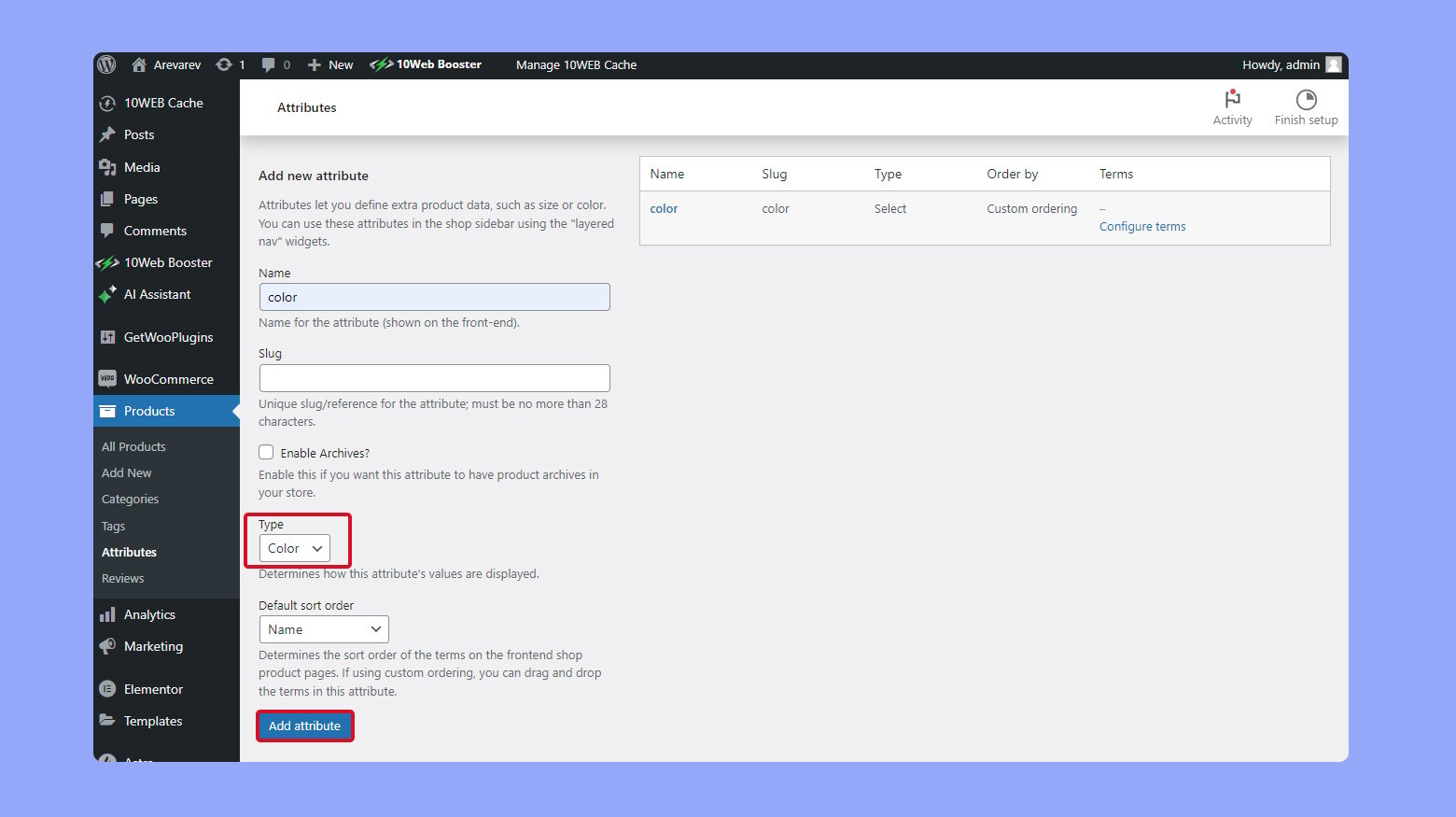
- Instala y activa el plugin de muestras de atributos de WooCommerce.
- Navegar a Productos > Atributos y edita los atributos que quieras mostrar como muestras.
- Elige el Tipo de muestra: Color, Imagen o Texto.
- Configura la muestra cargando las imágenes pertinentes o seleccionando los colores.
- Guarda los cambios.
Al integrar muestrarios, mejoras la sensación táctil de comprar en una tienda física, ya que los clientes pueden hacer clic visualmente en las opciones, lo que mejora la satisfacción y les ayuda a tomar una decisión más rápidamente.
Create your custom online store in minutes with 10Web AI Ecommerce Website Builder and take your business online. 
Looking to sell online?
Gestión de existencias y variaciones
En WooCommerce, gestionar el estado de las existencias y reordenar los atributos de los productos variables es sencillo, lo que te garantiza un control total sobre tu inventario y presentación.
Seguimiento del estado de las existencias
Para hacer un seguimiento de tu inventario de productos variables, tienes que entender cómo funciona el estado de las existencias. El estado de las existencias indica si los artículos están en stock, en pedido pendiente o agotados.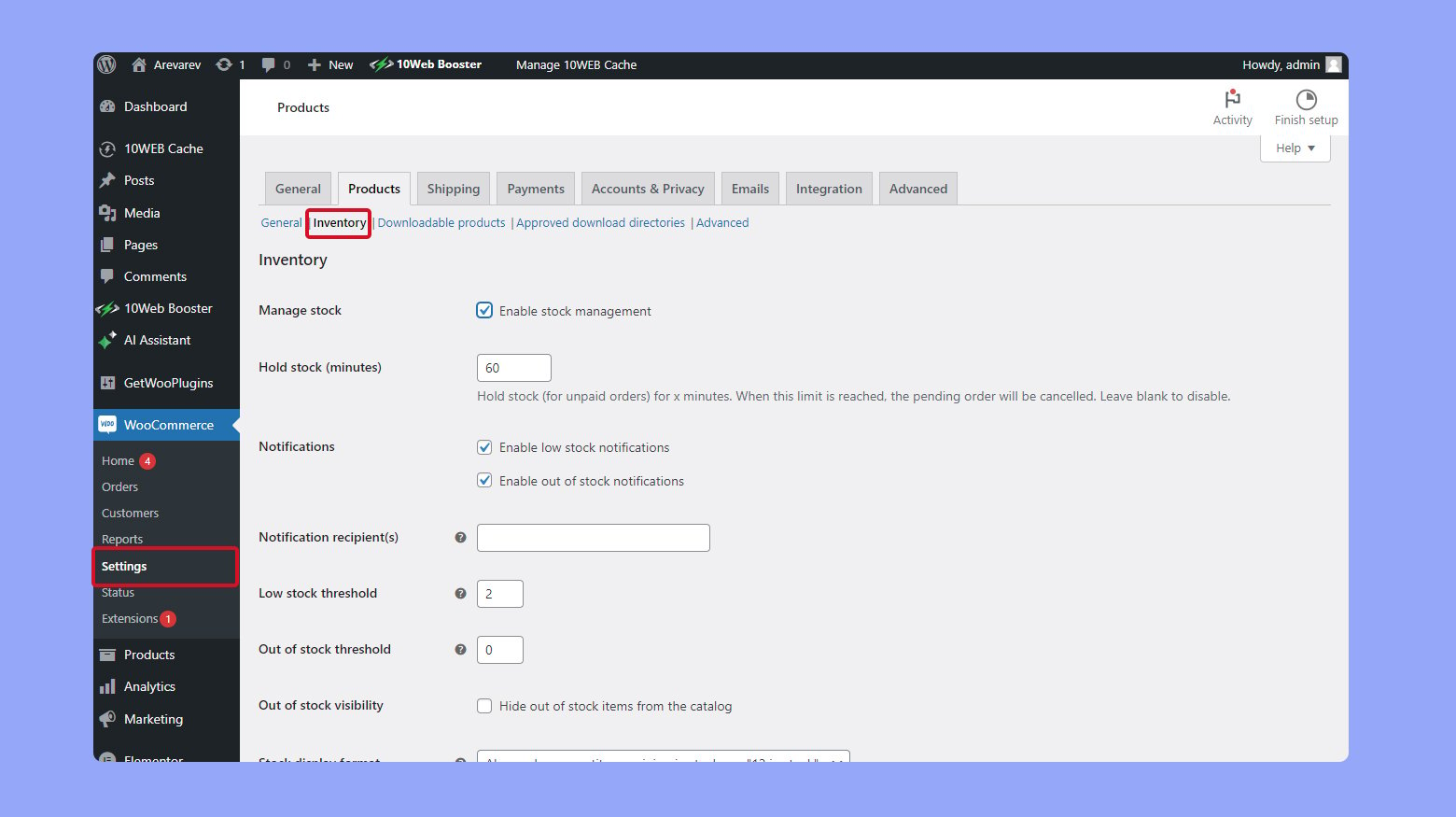
- Navega a WooCommerce > Configuración > Datos del producto panel.
- Haz clic en el botón Inventario de Inventario.
- Aquí verás el SKU (Unidad de Mantenimiento de Stock) que puedes establecer para cada variación de producto para hacer un seguimiento más eficiente de tu inventario.
Cada variación puede tener su estado de existencias gestionado individualmente. Puedes especificar cantidades para cada variación, permitiendo que el sistema disminuya las existencias automáticamente a medida que se realizan las ventas.
Reordenar los atributos del producto
Si quieres cambiar el orden de los atributos del producto: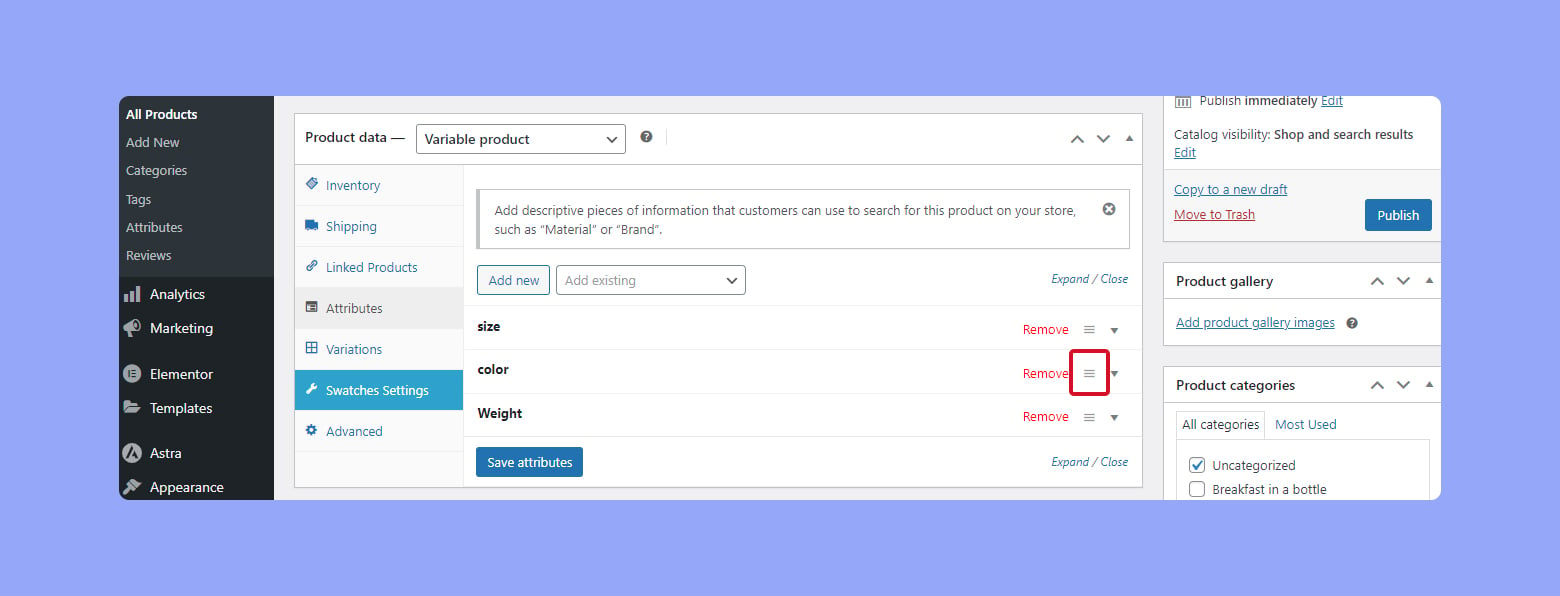
- Ir a Productos y selecciona el producto variable que deseas editar.
- Desplázate hasta Datos del producto y haz clic en Atributos.
- Verás la lista de atributos que has añadido. Para reordenarlos, simplemente arrastra y suelta los atributos en la secuencia que prefieras.
Recuerda que el orden de visualización de los atributos puede influir en cómo aparecen en la página del producto y guiar a tus clientes a través del proceso de compra de forma más intuitiva. Querrás que tus atributos más importantes sean claros y fácilmente accesibles.
Promociones y ofertas
Al gestionar una tienda online en WooCommerce, aprovechar las promociones y ofertas es una forma segura de atraer clientes y aumentar las ventas. You can set up dynamic pricing schemes, create specific discount rules, and even offer percentage discounts to please your bargain-loving shoppers.
Establecer precios dinámicos
Los precios dinámicos te permiten ajustar los precios de los productos en función de varios factores, como la cantidad, los roles de los usuarios o el historial de compras. En WooCommerce, puedes configurar los precios dinámicos utilizando plugins que facilitan esta función. Empieza por navegar a Productos y selecciona el producto variable de tu elección. A continuación, en la pestaña Datos del producto busca opciones de precios que te permitan especificar condiciones que activen diferentes niveles de precios u ofertas especiales.
Crear reglas de descuento
Crear reglas de descuento es bastante sencillo en WooCommerce. Puedes implementar algo tan sencillo como un descuento por volumen u ofertas condicionales más complejas. Para ello edita tu producto variable y desplázate hasta Datos del producto > Variaciones. Here, you’ll find options to set discounts for each variation or apply bulk pricing rules. Each rule can be based on quantity ranges, user roles, or even past purchases.
Ofrecer descuentos porcentuales
Si quieres aumentar las ventas o liquidar existencias, ofrecer descuentos porcentuales puede resultar muy atractivo para los clientes. Para ofrecerlos, edita el producto variable y en Generalverás opciones para aplicar un porcentaje de descuento al producto. Simplemente introduce el porcentaje de descuento deseado, y se calculará automáticamente sobre el precio original y se mostrará al cliente.
Recuerda que ofrecer descuentos puede ser una poderosa herramienta para aumentar tus ingresos y crear urgencia entre tus clientes, así que utiliza estas funciones sabiamente para maximizar su impacto en tu tienda WooCommerce.
Create your custom online store in minutes with 10Web AI Ecommerce Website Builder and take your business online. 
Looking to sell online?
Personalización avanzada
Para tomar el control de los precios variables de los productos en tu tienda WooCommerce, puede que necesites ir más allá de las opciones básicas proporcionadas. La personalización avanzada puede desbloquear una amplia gama de funciones, permitiéndote adaptar los precios a tus necesidades específicas.
Añadir código personalizado
Si te sientes cómodo insertando código personalizado en tu sitio WordPress, este método puede proporcionarte soluciones a medida. Para empezar, accede a la página de tu sitio archivo de funciones del tema. It’s important to ensure that any code changes are made to a tema hijo para evitar que las actualizaciones sobrescriban tus personalizaciones. He aquí un ejemplo sencillo de cómo podrías utilizar una función enganchar para modificar la visualización del precio:
add_filter('woocommerce_get_price_html', 'custom_price_html', 100, 2); function custom_price_html($price, $product){ if($product->is_type('variable')){ // Your custom code to manipulate the price display $price .= ' Your custom price message here'; } return $price; }
Recuerda probar tus cambios en un sitio de prueba antes de aplicarlos a tu sitio activo para evitar interrupciones en la experiencia de compra de tus clientes.
Utilizar plugins para mejorar las funciones
Si añadir código no está dentro de tu zona de confort, hay una variedad de plugins pueden ayudarte a gestionar los precios de productos variables. Estos plugins ofrecen amplias funciones con interfaces fáciles de usar, a menudo sin necesidad de tocar ningún código:
- Actualizador de precios a granel: Simplifica el proceso de actualización de precios en múltiples productos.
- Precios y descuentos dinámicos: Implementa estrategias de precios complejas basadas en una serie de condiciones.
Tras la instalación y activación del plugin, encontrarás nuevas opciones dentro de la configuración de tu WooCommerce o como una pestaña independiente en tu panel de WordPress, que te proporcionarán la funcionalidad de precios mejorada que necesita tu tienda.
Cuando utilices plugins, consulta siempre su documentación para comprender toda la gama de funciones que ofrecen. Tanto si eres un desarrollador experimentado como un recién llegado a WooCommerce, los plugins pueden agilizar significativamente la forma en que gestionas los precios variables de los productos.
Importar y exportar datos
Al gestionar un producto variable de WooCommerce, puedes actualizar eficazmente tu catálogo de productos importando y exportando datos mediante archivos CSV. Esta potente función ahorra tiempo cuando gestionas variaciones de productos en bloque.
Utilizar archivos CSV para productos
Empezando por los archivos CSV, actúan como un método sencillo para ajustar los detalles de tus productos a escala masiva. Para empezar, accede al Todos los productos de tu panel de control de WooCommerce y selecciona Exportar. This generates a CSV file which you can open in any spreadsheet software. Within this file, make changes directly to the product prices by editing the Precio normal y Precio de venta columnas para tus artículos. Una vez que hayas realizado las actualizaciones, al guardar el archivo se conservan los cambios listos para la importación.
Importación masiva de variaciones
Para subir una gran cantidad de variaciones de productos, tendrás que asegurarte de que cada producto variable de tu archivo CSV tiene el formato correcto. Eso significa verificar que la estructura del CSV se ajusta a los estándares de WooCommerce, con las columnas adecuadas para los atributos únicos de cada variación, como el precio o el SKU. Después de preparar tu CSV, vuelve a tu panel de control de WooCommerce y selecciona Importa. Then select the updated CSV file from your computer and follow the prompts to import your variable products along with their new pricing.
Conclusión
Este artículo te ha proporcionado una guía completa sobre la gestión de productos variables en WooCommerce, crucial para cualquier minorista online que desee gestionar un inventario diverso de forma eficiente. Hemos visto cómo configurar y diferenciar atributos y variaciones, cambiar el precio de los productos variables, incluidos los precios normales y de venta, y utilizar plugins para mejorar la flexibilidad de precios.
Armado con este conocimiento, ahora puedes aplicar estas técnicas para optimizar el inventario y las estrategias de precios de tu tienda online, mejorando la experiencia de compra de tus clientes y aumentando potencialmente tus ventas. Utiliza estos conocimientos para adaptar la configuración de tu WooCommerce a las necesidades específicas de tu negocio y de tu base de clientes.